Hostwinds Tutoriels
Résultats de recherche pour:
Table des matières
Comment exécuter un antivirus SCAN dans le panneau Web Centos
Mots clés: CentOS Web Panel
Parfois, vous devez exécuter une analyse de virus sur votre serveur pour vous assurer que vos fichiers ne sont pas infectés par des fichiers qui peuvent compromettre votre site. Panneau Web CentOS Livré avec un scanner antivirus que vous pouvez exécuter pour vérifier vos fichiers sur votre compte.
Exécution de l'analyse
Étape 1: Connectez-vous à votre client CentOS Web Panel, pas à l'administrateur (client CWP)
Étape 2: Sélectionnez l'analyse antivirus dans la gestion des fichiers
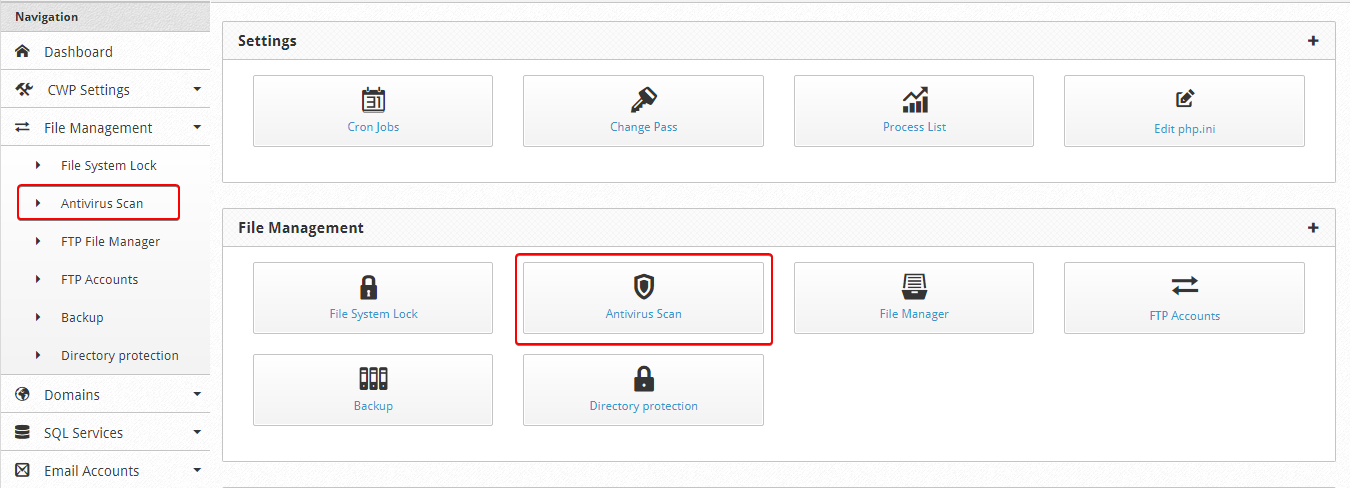
Étape 3: ou le scan à accès rapide sur le côté droit du panneau
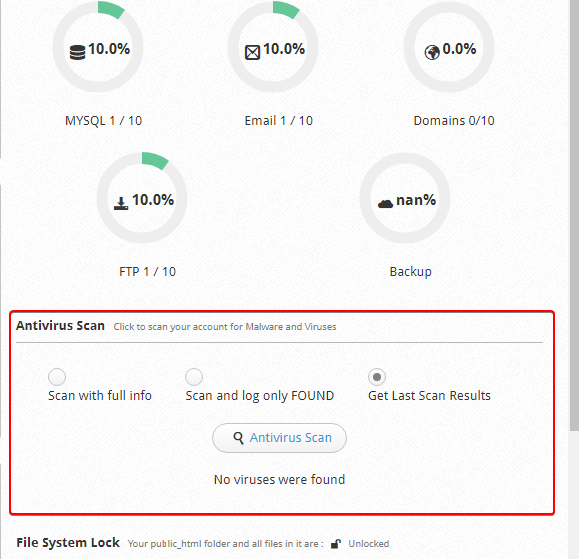
Étape 4: Sélectionnez l'analyse souhaitée
- Scanner avec toutes les informations
- Analyser et enregistrer uniquement trouvés
- Obtenez les derniers résultats de l'analyse.
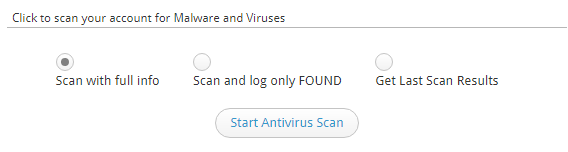
Étape 5: Cliquez sur le bouton Démarrer l'analyse antivirus
Une fois que le scan a fonctionné, vous pouvez voir les résultats avec le Obtenez les résultats du dernier scan option.
Exécuter l'analyse à l'aide de la ligne de commande
Vous pouvez également exécuter un scan de virus à l'aide de la ligne de commande.Cela peut être fait en utilisant Maldet ou Clamav.
Maldet
Mettre à jour Maldet
maldet -u
Numériser le dossier public_html du compte d'utilisateur infecté
maldet -a /home/USERNAME/public_html
Remplacer le nom d'utilisateur avec le nom d'utilisateur du compte utilisateur
Utilisation de ClamAV (Clam Antivirus)
clamscan -r /home/USERNAME/public_html | grep FOUND
Remplacer le nom d'utilisateur avec le nom d'utilisateur du compte utilisateur
Si vous avez remarqué qu'un compte envoie du spam et que vous avez commencé à spammer aujourd'hui, vous pouvez rechercher des fichiers modifiés dans, par exemple. Deux derniers jours
find /home/USERNAME/public_html -ctime -2 -name "*.php"
Remplacer le nom d'utilisateur avec le nom d'utilisateur du compte utilisateur
Écrit par Hostwinds Team / Peut 29, 2018
